Solvespace Bölüm 4: Gruplar
Sal 25 Ocak 2022Bölüm 4: Gruplar
Grupların listesini görüntülemek için Özellik penceresinin ana sayfasına gidin. Buna, Özellik penceresinin sol üst köşesindeki bağlantıdan veya ESC tuşuna basarak erişilebilir. Bir grubun sayfasını görüntülemek için listede adını tıklayın.
Tüm grupların bir adı vardır. Grup
oluşturulduğunda varsayılan bir ad atanır (ör. "g008-extrude").
Kullanıcı bu ismi değiştirebilir; bunu yapmak için Özellik penceresinde
grubun sayfasına gidin ve [rename (yeniden adlandır)] öğesini seçin.
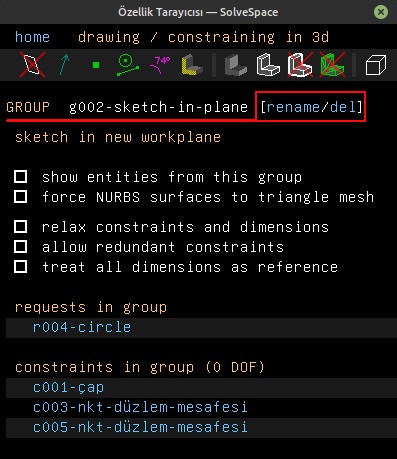
Bir katı oluşturan (örn. Ekstrüzyon ile veya döndürerek) gruplar, Özellik penceresindeki sayfada görüntülenen bir "solid model as (katı model olarak)" seçeneğine sahiptir. Grup, modele malzeme ekleyerek birleşim veya malzemeyi çıkararak fark olarak birleştirilebilir. Üçüncü bir seçenek, yalnızca her iki katının içine giren malzemeyi koruyan kesişimdir. Yani burada bulunan seçenekler ile iki katı maddenin birleşimi, kesişimi ya da farkı alınabilir.
Birleşim, fark ve kesişim işlemleri ya üçgen ağlar olarak ya da tam NURBS yüzeyleri olarak
gerçekleştirilebilir. Üçgen ağların hesaplanması hızlı ve sağlamdır,
ancak parçalı doğrusal segmentler olarak yaklaşılması için herhangi bir
düzgün eğri gerektirirler. NURBS yüzey işlemleri o kadar sağlam değildir
ve bazı geometri türleri için başarısız olacaktır; ancak bunlar tam
olarak düzgün eğrileri temsil eder, bu da örneğin birçok parçalı
doğrusal kenar yerine dairesel bir yayın tam bir daire olarak göründüğü
bir DXF'yi dışa aktarmayı mümkün kılar.
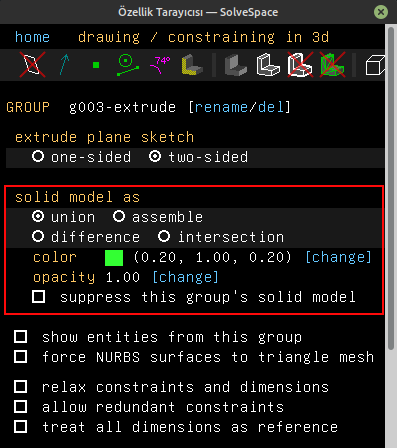
Bu grupların da ürettikleri yüzeylerin
(örneğin fark / çıkarma işlemi) rengini belirleyen bir rengi vardır.
Rengi değiştirmek için, Özellik penceresinde grubun sayfasındaki renk
örneklerinden birine tıklayın. (Şekil 18'e bakın, solid model as kısmındaki color seçeneği)
Grubun özellik penceresindeki sayfası, ayrıca
tüm isteklerin ve tüm kısıtlamaların bir listesini içerir. Bir
kısıtlamayı veya isteği tanımlamak için fareyi, (örneğin bir kısıtlama)
adının üzerine getirin; (farenin üzerine geldiği kısıtlama) grafik
penceresinde vurgulanmış olarak görünecektir. Seçmek için özellik
penceresindeki bağlantıya tıklayın. Bu, grafik penceresinde gerçek
nesnenin üzerine gelip tıklamaya eşdeğerdir.
3B'de Çizim Yap
Bu, kullanıcının çizgiler, daireler, yaylar ve diğer eğriler çizebileceği yeni bir boş grup oluşturur.
Nihai amaç, genellikle kapalı bölümler (üçgen
veya dairesel kesikli bir kare veya daha karmaşık bir şekle sahip bir
kare gibi) çizmektir. Bu bölümler, sonraki gruplar için bir girdidir.
Örneğin, bir ekstrüzyon grubu, düz bir bölüm (kapalı bir dair, eğri ya
da çokgen çizimi) alır ve bunu bir katı oluşturmak için kullanır.
Gruptaki tüm öğeler kapalı döngüler halinde birleştirilebiliyorsa, bu durumda döngülerin kapsadığı alan çok koyu mavi renkte gölgelenir. Bu, sonraki bir grup tarafından süpürülecek veya ekstrüde edilecek veya döndürülerek katılanacak alandır.
Yeni Calışma Düzleminde Cizim Yap
Bu, yeni bir "3B'de Çizim Yap"a benzer yeni bir boş grup oluşturur. Aradaki fark, "Yeni Çalışma Düzleminde Çizim Yap"ın
aynı zamanda bir çalışma düzlemi oluşturmasıdır. Çalışma düzlemi, çizim
oluşturulduğunda seçilen objelere göre oluşturulur. Bunlar şunlar
olabilir:
Bir nokta ve iki doğru parçası
Yeni çalışma düzleminin başlangıç noktası
belirtilen noktadadır. Bir nokta ve iki çizgi parçası seçiliyken ve Yeni Grup → Yeni Çalışma Düzleminde Çizim Yap menü yolu ile komut çalıştırılırsa, Seçilen nokta orijin yani merkez
olmak üzere, seçili iki çizgi ile çakışık bir çalışma düzlemi
oluşturulacak, Çalışma düzlemi iki çizgiye paraleldir. (yani, kullanıcı
o yüzey/düzlem üzerinde çizim yapacaktır).
Bir Nokta
Yeni çalışma düzleminin başlangıç noktası,
belirtilen noktadadır. Çalışma düzlemi, taban koordinat sistemine
diktir; örneğin, yatay ve dikey eksenleri +y ve -z yönlerinde veya +x ve
+z yönlerinde veya herhangi bir başka kombinasyonda olabilir.
Çalışma düzleminin oryantasyonu, çalışma düzlemi
oluşturulduğunda görünümün konumundan çıkarılır; görünüm en yakın
ortografik görünüme yakalanır ve çalışma düzlemi buna hizalanır.
Bir parça çoğunlukla doksan derecelik açılardan
oluşuyorsa, bu, çalışma düzlemleri oluşturmanın hızlı bir yoludur.
Yeni grubun ilişkili çalışma düzlemi, otomatik olarak etkin çalışma düzlemi olarak ayarlanır.
Bu gruptaki öğeler kapalı eğriler
oluşturmuyorsa ekranda bir hata mesajı görüntülenir ve boşluk boyunca
kırmızı bir çizgi çizilir. Eğrilerin tümü eş düzlemli değilse de bir
hata görüntülenir. Konfigürasyon kısmından check sketch for closed contour (kapalı kontur için eskizi kontrol et)
ayarını kapatırsanız, oluşturulan eskizin/çizimin, kapalı geometri
oluşturup oluşturmadığı kontrol edilmez ve ekranda hata mesajı ve
kırmızı çizgi gösterilmez.
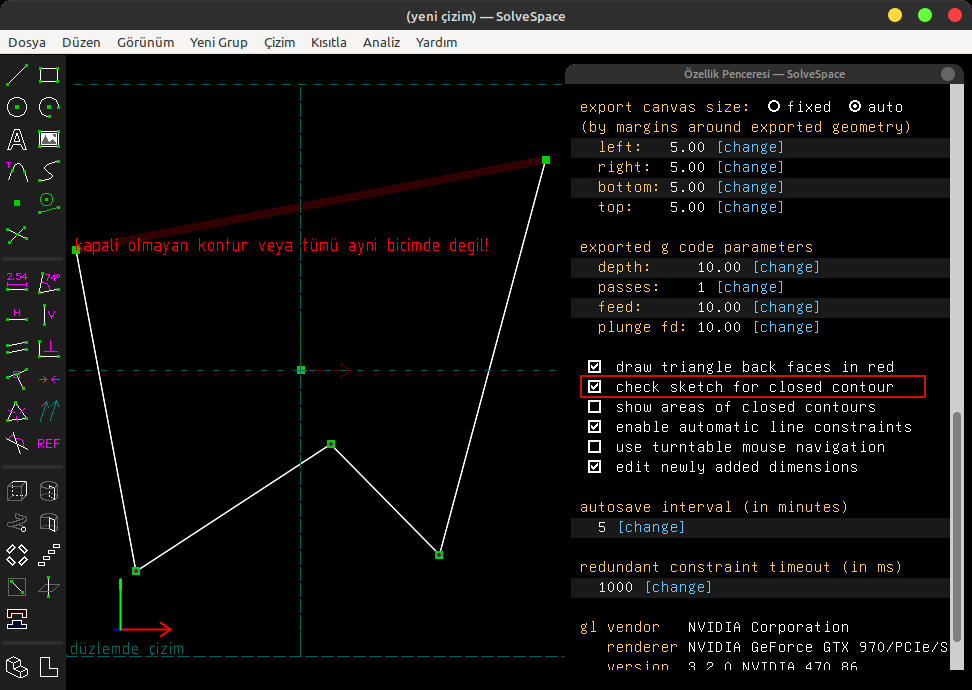
Dogrusal Kopya
Bu grup, aktif gruptaki geometriyi alır ve düz bir çizgi boyunca birçok kez kopyalar.
Doğrusal Kopya grubu oluşturulduğunda, bir çalışma düzlemi etkinse, öteleme vektörü bu çalışma düzlemine paralel olmalıdır. Aksi takdirde, öteleme vektörü boş uzayda herhangi bir yere gidebilir.
Oluşturulacak kopya sayısı kullanıcı tarafından belirlenir. Bu değeri değiştirmek için grup sayfasındaki metin penceresindeki [change (değiştir)] bağlantısını tıklayın (Şekil 20)
Kopyalar tek taraflı veya çift taraflı ötelenebilir. Kopyalar tek tarafa ötelenmişse, orijinal eskiz (taslak), tüm kopyaların solunda (veya üstünde, altında vb.) görünecektir. Kopyalar çift tarafa ötelenmişse, orijinal eskiz kopyaların ortasında görünecektir. (Şekil 20 ve 21)
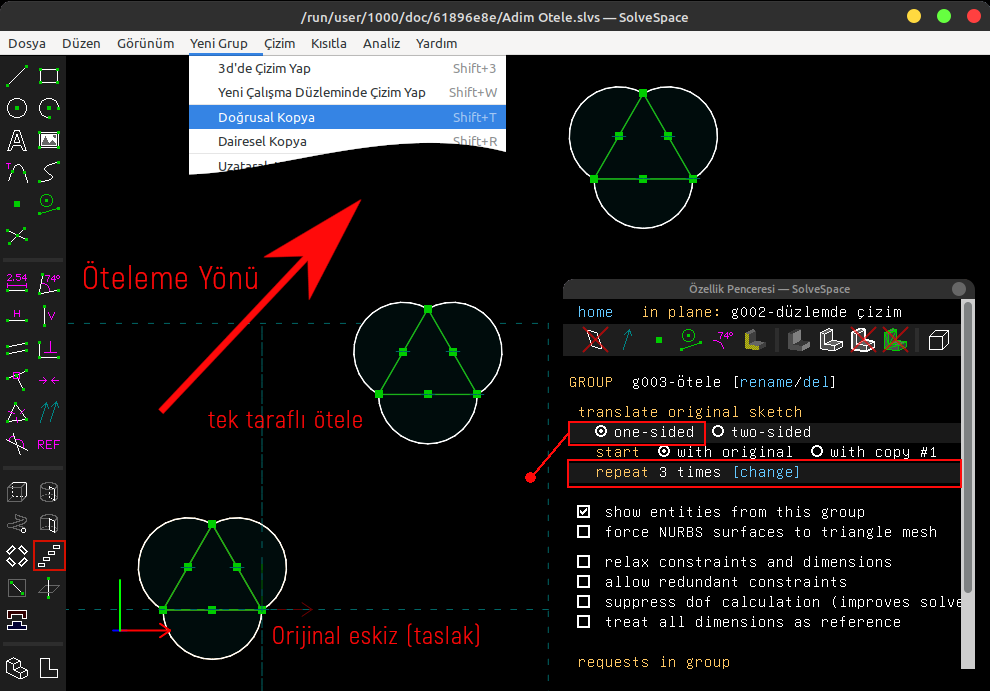
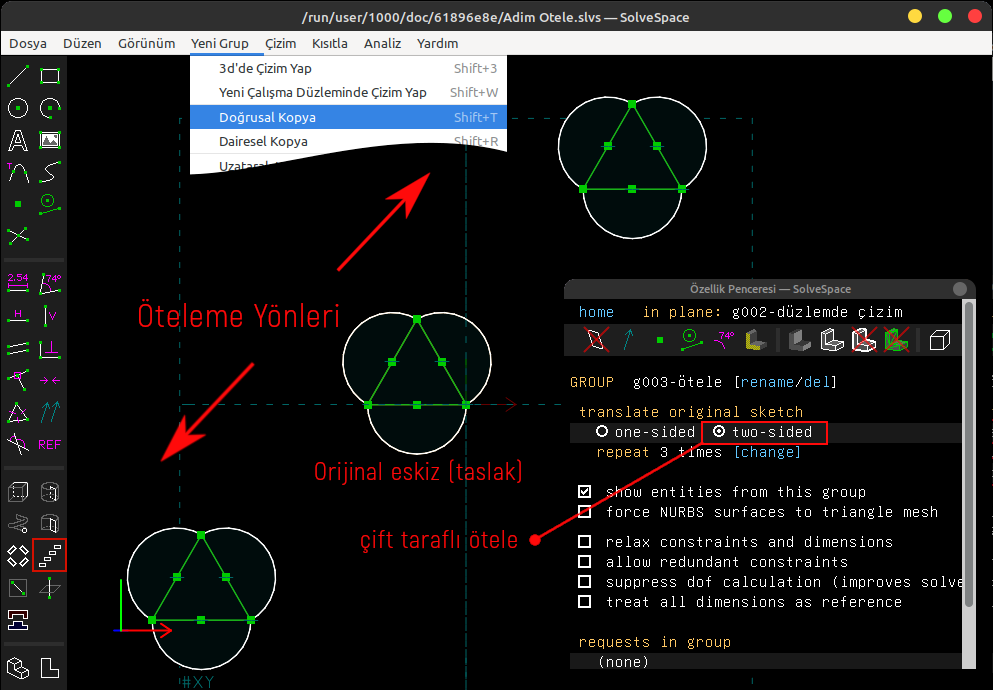
Doğrusal Kopya komutu ile oluşturulacak kopyalar, orijinalinden veya 1 numaralı kopyadan (copy #1) başlayarak ötelenebilir. Öteleme işlemi, orijinalden başlıyorsa, öteleme orijinal eskizi içerecektir. (Yani ötelemenin 1. elemanı her zaman çizilen geometri olacak ve orijinal konumunda üretilecektir.) Öteleme komutu 1 numaralı kopyadan (copy #1) başlıyorsa, orijinal eskiz çıktıya dahil edilmez. (Böylece 1 elemanlı bir kopya, giriş geometrisinin tek bir kopyasını oluşturur ve kullanıcının bunu uzayda herhangi bir yere çevirmesine olanak tanır.)
Etkin grup bir eskiz (taslak) çizimiyse, (3d çizim, yeni çalışma düzleminde çizim), çizim kademeli olarak tekrarlanır. Bu durumda, kullanıcı tipik olarak bir bölüm çizer, adım atar ve o bölümü tekrar eder ve ardından adımı çıkarır ve tekrar eder.
Aktif grup bir katı ise (ekstrüde edilmiş, helislenmiş, döndürmüş), katı model adımlanır ve tekrarlanır (adım adım kopyası çıkarılır). Bu durumda, kullanıcı bir bölüm çizecek, bölümü ekstrüde edecek ve ardından ekstrüzyonu adım adım tekrarlayacaktır.
Bazı durumlarda, bu iki olasılık (adım ekstrüzyonla & ekstrüzyonu adımla) eşdeğerdir. Çevirme vektörü kesit düzlemine paralel değilse, o zaman sadece ikinci seçenek çalışacaktır.

Dairesel Kopya
Bu grup, aktif gruptaki geometriyi alır ve bir daire boyunca defalarca kopyalar.
Grubu oluşturmadan önce, kullanıcı dönme eksenini seçmelidir. Bunu yapmanın bir yolu, bir nokta ve bir doğru parçası veya bir normal (normal doğrusu) seçmektir; dönme ekseni noktadan geçer ve doğru parçasına paralel veya normaldir.
Bir çalışma düzlemi aktifse, sadece bir noktayı seçmek de mümkündür; bu durumda, dönme ekseni o noktadan geçer ve çalışma düzlemine diktir. Bu, dönüşün çalışma düzlemi düzlemi içinde kaldığı anlamına gelir.
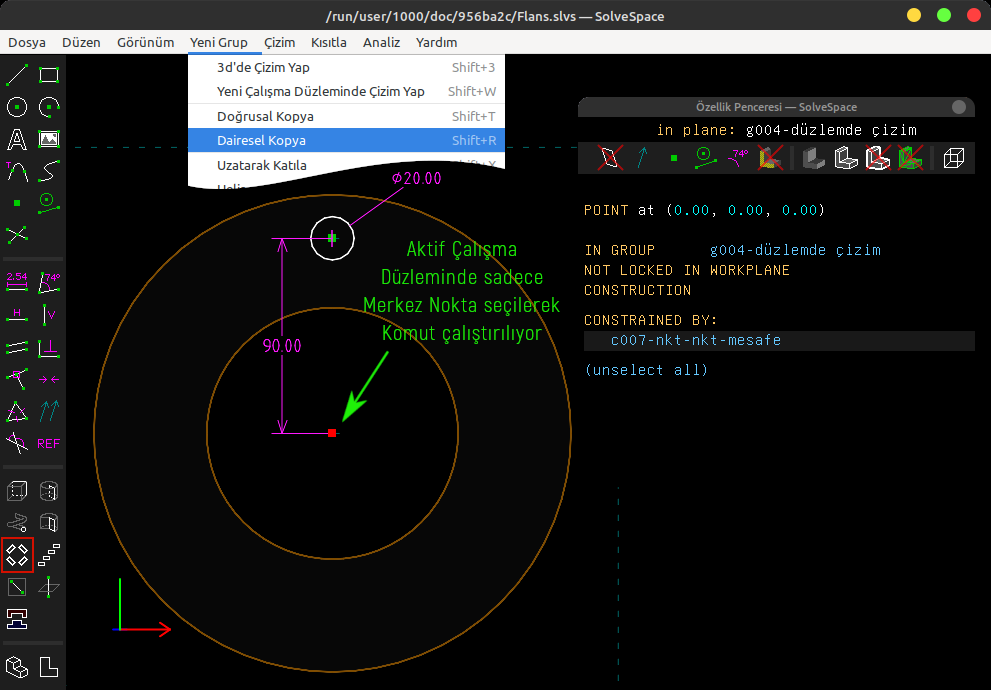
Bir çalışma düzlemi aktifse, sadece bir noktayı seçmek de mümkündür; bu durumda, dönme ekseni o noktadan geçer ve çalışma düzlemine diktir. Bu, dönüşün çalışma düzlemi içinde kaldığı anlamına gelir.
Adım ve tekrar seçenekleri (tek taraflı / çift taraf, orijinal ile / kopya #1 ile), doğrusal kopyalama gruplarıyla aynıdır.
Kopya sayısı, Doğrusal Kopya ile aynı şekilde belirtilir. Döndürülmüş geometri henüz sınırlandırılmamışsa, kopyalar bir daire etrafında eşit aralıklarla yerleştirilecektir; örneğin 5 kopya istenirse kopyalar arasındaki açı değeri (boşluk) 360 / 5 = 72 derece olur.
Kopyaları tam bir daireden daha az (veya daha fazla) değer boyunca yerleştirmek için, fare ile kopyalardan birinin üzerindeki bir noktayı sürükleyin; dönüş açısı adımı değiştirildiği için geri kalan her şey bunu takip edecektir. Kısıtlamalar (örneğin bir açı kısıtlaması veya bir konum üzerinde nokta kısıtlaması) dönüş açısını tam olarak belirtmek için kullanılabilir.
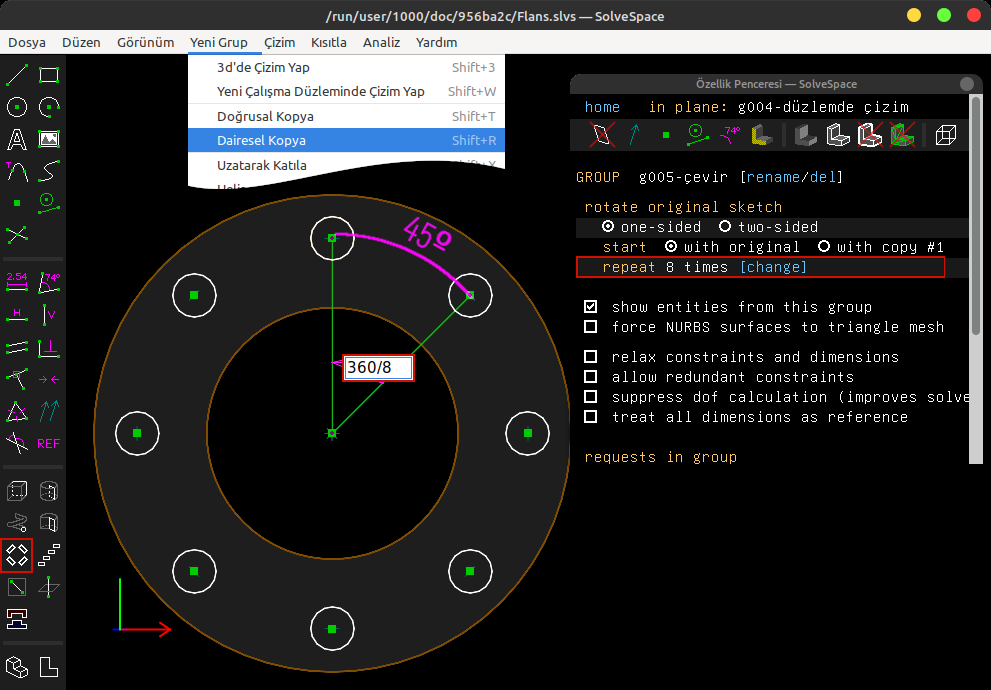

Uzatarak Katıla (Ekstrude)
Bu grup düz bir bölüm alır ve onu bir katı oluşturmak için ekstrüde eder, (düzlemi, normali yönünde uzatarak katılar). Düz kısım, Uzatarak Katıla grubu oluşturulduğunda grubun aktif olan kısmından alınır. (Bu genellikle çalışma düzleminde bir çizimdir veya 3B'de bir çizimdir, ancak bir adım ve tekrar da olabilir.)
Eskiz (Çizim) tek taraflı veya çift taraflı (simetrik) ekstrüde edilebilir. Çizim tek taraflı ekstrüde edilirse, oluşan yeni katı parça, orijinal çizimin tamamen üst veya alt kısmında oluşur. Ekstrüzyon yönünü ve ayrıca ekstrüzyon derinliğini belirlemek için yeni yüzeyde bir noktayı sürükleyin. Ekstrüzyon derinliği yaklaşık olarak doğru göründüğünde, kısıtlamalar kullanılarak tam olarak belirlenebilir. Örneğin, kullanıcı yeni ekstrüde edilmiş kenarlardan birinin uzunluğunu sınırlayabilir.
Çizim çift taraflı (simetrik) ekstrüde edilirse, orijinal çizim, yeni katının tam orta noktasında yer alır. Bu, katının orijinal çizim düzlemine göre simetrik olduğu anlamına gelir. Parça simetriye sahip olduğunda sonraki boyutlandırma genellikle daha basit hale gelir, bu nedenle mümkün olduğunda çift taraflı ekstrüzyon yapmak yararlıdır.
Uzatarak Katılama (Ekstrüde) Grubu
oluşturulduğunda, bir çalışma düzlemi etkin olmalıdır ve ekstrüzyon yolu
otomatik olarak o çalışma düzlemine normal (yönde) olacak şekilde
sınırlandırılır. Bu örneğin, bir dikdörtgenin, bir dikdörtgen prizma
oluşturacak şekilde ekstrüde edildiği anlamına gelir. Ekstrüzyon bir
serbestlik derecesine sahiptir, bu nedenle tek bir mesafe kısıtlaması
onu tamamen sınırlayacaktır. (Eğer Yeni Grup → 3d'de Çizim Yap (kısayol tuşu: Shift+3)
seçeneği kullanılarak 3B uzayında, yani ekrana bakış açımız düzleminde
bir eskiz çizer, çizim yaparsak) Ekstrüzyon oluşturmadan önce diğer
çalışma düzlemi seçilerek (Çizim → Çalışma Düzleminde),
çizimin, çizildiği çalışma düzleminden farklı bir çalışma düzlemine dik
ekstrüzyon oluşturmak mümkündür. Bu, eğri ekstrüzyonlar oluşturmak için
kullanılabilir.
Varsayılan olarak, yeni bir ekstrüzyon
grubunda hiçbir çalışma düzlemi etkin değildir. Bu, kısıtlamaların 3
boyutlu olarak uygulanacağı anlamına gelir; örneğin, bir uzunluk
kısıtlaması, bir düzleme yansıtılan uzunluk üzerinde değil, gerçek
uzunluk üzerinde bir kısıtlamadır. Bu genellikle istenen davranıştır,
ancak bir çalışma düzlemini olağan şekilde etkinleştirmek mümkündür (onu
seçip ardından Çizim → Çalışma Düzleminde'yi seçerek).
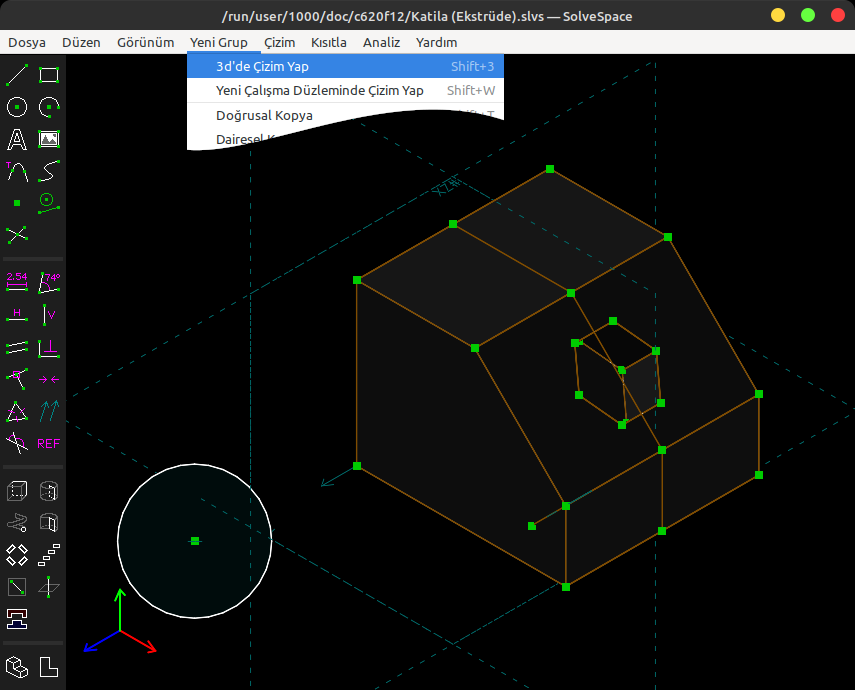
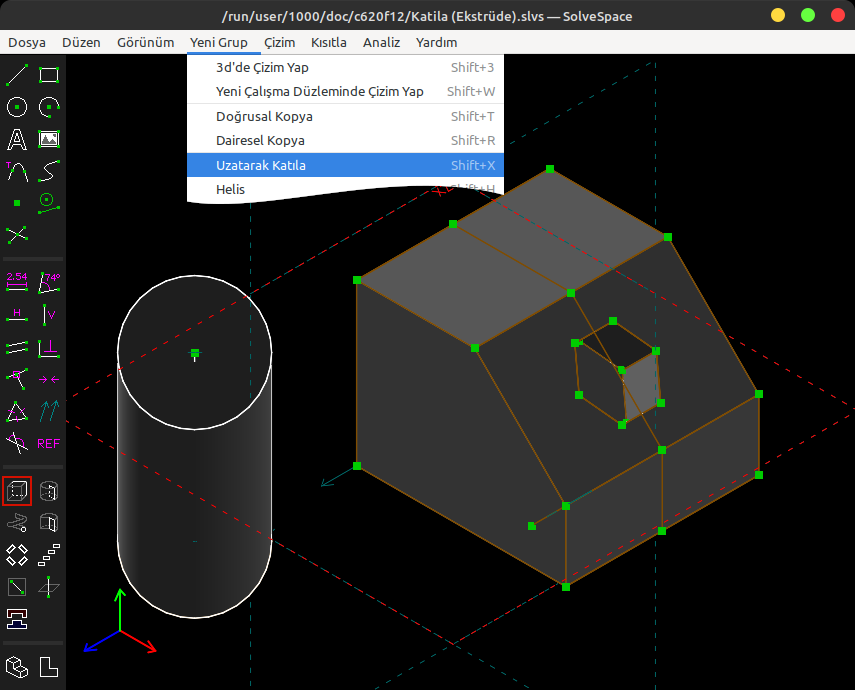
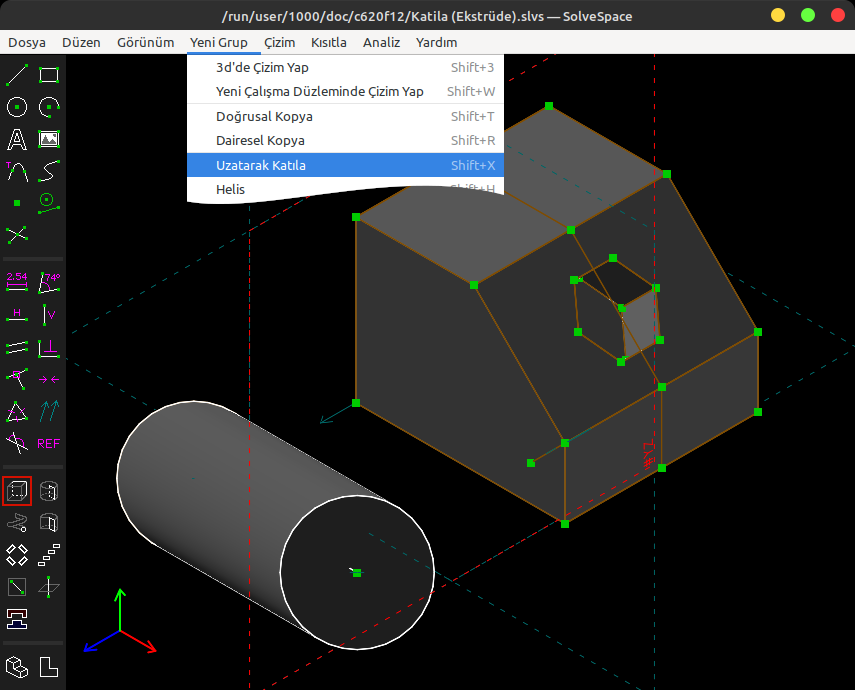
Tam Döndürerek Katıla
Bu grup, düz bir çizimi (düzleme çizilmiş 2 boyutlu kapalı kontura sahip bir eskizi) alır ve bunu belirli bir eksen etrafında süpürerek / döndürerek bir katıya dönüştürür. Tam Döndürerek Katılama grubu oluşturulduğunda aktif olan gruptan kesit alınır , yani aktif grupta çizilen eskiz, Tam Döndürerek Katılama kesit yapısıdır.
Tam Döndürerek Katılama grubu oluşturmak için bir çizgiyi seçip Yeni Grup → Tam döndürerek katıla'ı seçin (kısayol tuşu: Shift+L).
Seçilen doğru parçası, dönüş eksenini belirtir. Çark grubu oluşturmanın
bir başka yöntemi ise bir nokta ve bir çizgi parçası ya da normal
doğrultusu seçmek, sonrasında Shift+L kısayolunu kullanmaktır.
Kesit, eğri boyunca süpürüldüğü için kendi kendisiyle kesişmemelidir. Kesit dönme eksenini keserse, kendisini keseceği için işlem başarısız olur.
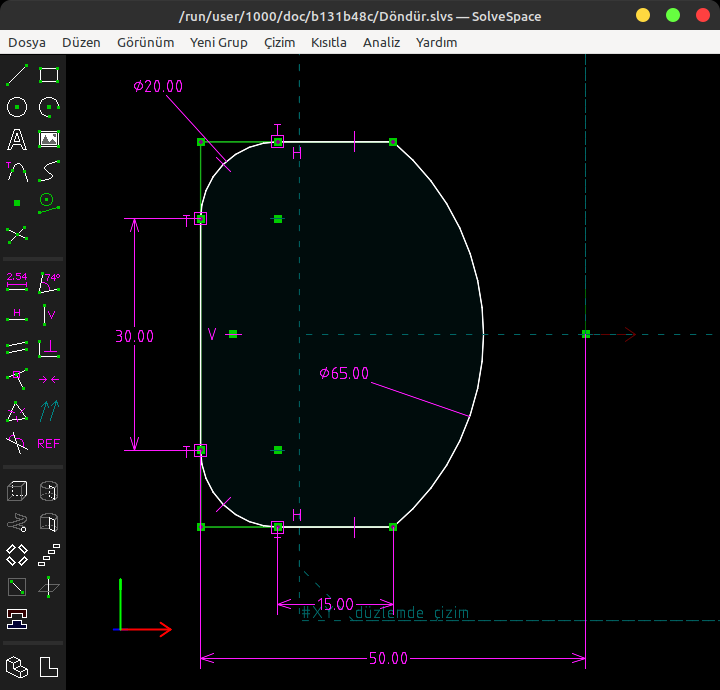
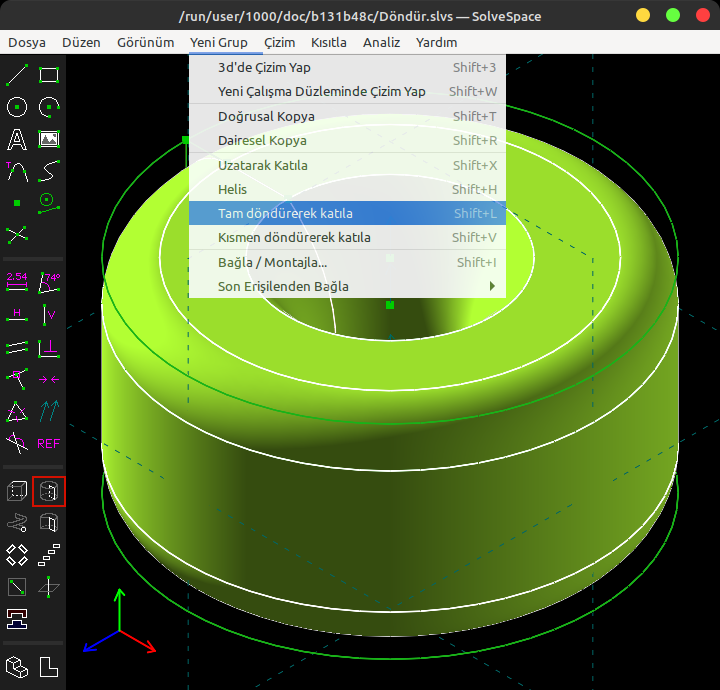
Kısmi Döndürerek Katıla
Bu grup düz bir çizim alır ve bunu belirli bir eksen etrafında süpürerek / döndürerek bir katı model oluşturur. Bu grup ile Tam Döndürerek Katıla grubu arasındaki fark, Kısmi Döndürerek Katıla komutunun eskizi (çizimi) tam 360 derece süpürmemesidir. Ortaya çıkan katı model, belirli bir açıyla sürüklenebilir veya kısıtlanabilir. 360 derecenin ötesine sürüklenirse, bu, Tam Döndürerek Katıla grubuyla tamamen aynı katıyı oluşturacaktır.
Tam Döndürerek Katıla komutu anlatılırken çizilen eskize, Kısmi Döndürerek Katıla komutu uygulanıp kesit belirli bir açıya kadar sürüklenirse oluşan örnek görüntüyü aşağıda (Resim 31) görebilirsiniz.
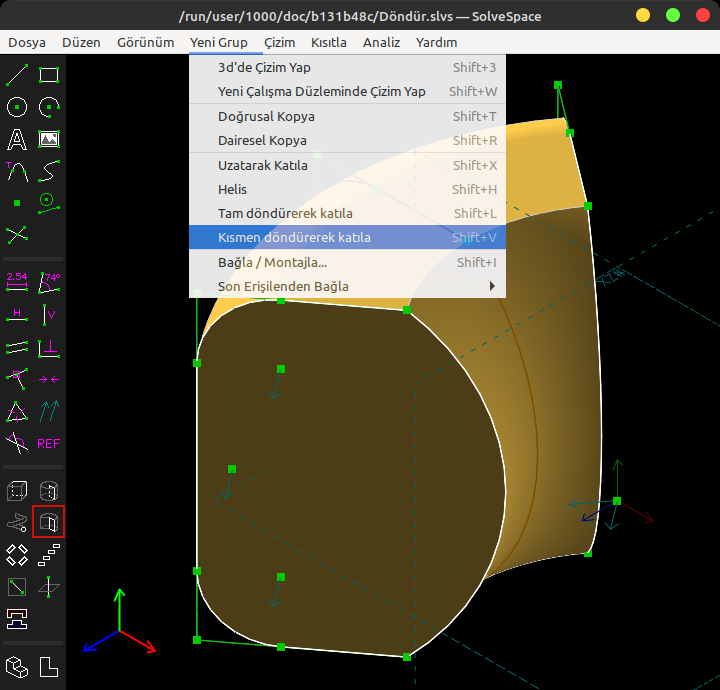
Helis
Bu grup, düz bir çizimi (düzlem yüzeyde yapılan iki boyutlu kapalı kontura sahip bir eskizi) alır ve belirli bir eksen etrafında süpürürken aynı zamanda o eksen boyunca öteler. Sonuç olarak, vida dişleri veya diğer bükülmüş yüzeyleri modellemek için kullanılabilen sarmal bir yüzey oluşur. En yaygın iki yaklaşım, spiral bir şekil oluşturmak için çizim düzleminde bir eksen veya standart ekstrüzyonun bükülmüş bir versiyonu gibi davranan bir şey oluşturmak için çizim düzlemine dik bir eksen kullanmaktır.
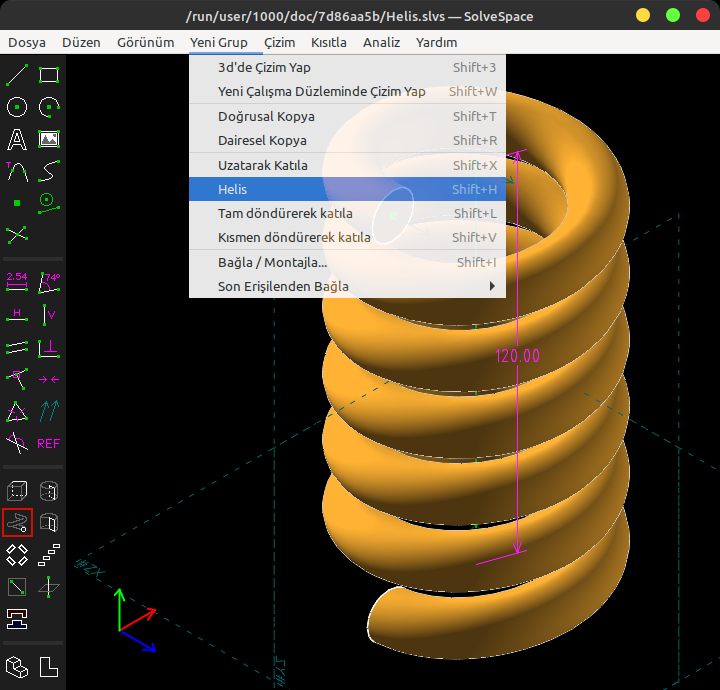
Bir Helis grubu oluşturulduğunda, sarmalın ekseni boyunca bir yapı hattı da oluşturulacaktır. Bu çizginin uçlarını veya eksen üzerindeki diğer noktaları sürüklemek, sarmal ekstrüzyonun uzunluğunu değiştirecektir. Eksen üzerinde olmayan noktaları sürüklemek, bir Kısmi Döndürerek Katıla grubuna benzer şekilde sarmalın açısını değiştirir. Bir sarmalın açısı, çok uzun spiral şekillerin veya bir cıvata üzerindeki tüm dişlerin tek bir grupta oluşturulmasına izin vermek için 360 dereceden çok daha fazla olabilir.
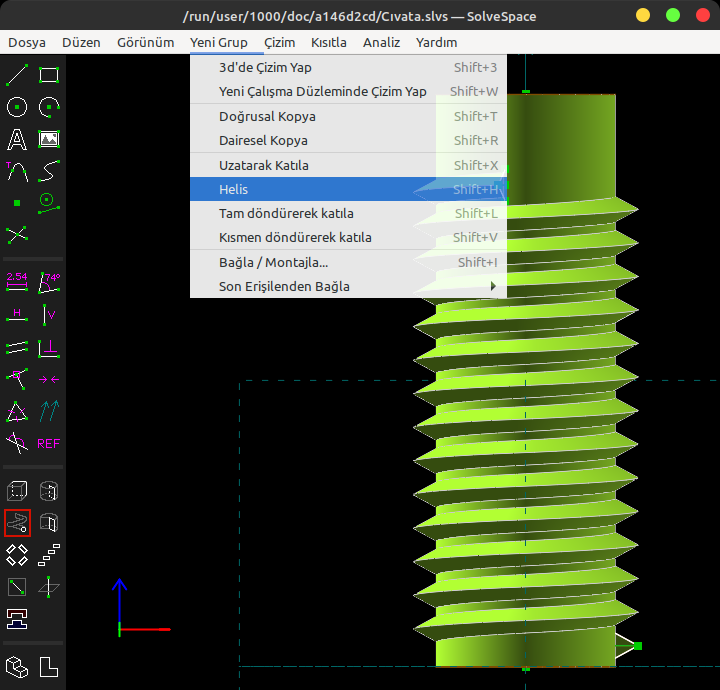
Bağla / Montajla
SolveSpace'de "parça" dosyaları ve "montaj" dosyaları arasında bir ayrım yoktur; bir dosyayı diğerine bağlamak her zaman mümkündür. Bir "montaj", yalnızca bir veya daha fazla parçayı birbirine bağlayan bir parça dosyasıdır.
Bağlantılı dosyası, montaj (derleme) içinde düzenlenemez. Tam olarak kaynak dosyada göründüğü gibi karşımıza çıkar, ancak isteğe bağlı bir konum ve yönlendirme ile dahil edilmiştir. Bu, bağlantılı parçanın altı serbestlik derecesine sahip olduğu anlamına gelir.
Parçayı taşımak (çevirmek) için üzerinde
herhangi bir noktayı tıklayın ve sürükleyin. Parçayı döndürmek için
herhangi bir noktayı tıklayın ve Shift+Farenin Sol tuşu ile Sürükleyin veya Ctrl+Farenin Sol tuşu ile Sürükleyin. Parçanın konumu ve yönü, diğer herhangi bir geometrinin kısıtlandığı şekilde, kısıtlamalarla sabitlenebilir.
Parça ayrıca altı serbestlik dereceli bir 3Dconnexion kontrolör ile dönüştürülebilir. Bir montajdaki bir parçayı manipüle etmek için, o parça içindeki herhangi bir objeyi seçin (örneğin, bir nokta, bir çizgi parçası veya bir normal). 3Dbağlantı denetleyicisi, görünümü dönüştürmek yerine o kısmı hareket ettirir.
Ekranın içine veya dışına istenmeyen bir dönüş yapmamaya dikkat edin, çünkü bu hareket kolayca algılanamayabilir.
Parçayı ekrana dik olana en yakın koordinat ekseni (x, y veya z ekseni) etrafında tam olarak doksan derece döndürmek için Düzen → İçe Aktarılanları 90° Döndür'ü
seçin. Bağlı gruptaki bir obje seçilirse, o gruptaki parça döndürülür.
Bir içe aktarma grubu etkinse, etkin gruptan parça döndürülür.
Aynı Yön kısıtlaması,
özellikle montaj parçaları bağlanırken kullanışlıdır. Bu tek kısıtlama,
bağlantılı parçanın dönüşünü tamamen belirler. (Bağlantılı kısımda bir
normal seçin, onu sınırlamak için başka bir normal seçin ve Kısıtla → Aynı Yön'ü seçin).
Bağlantılı kısım ayrıca ilişkili bir ölçek faktörüne sahiptir. Bu, parçanın daha küçük veya daha büyük bir versiyonunu bağlamayı mümkün kılar. Ölçek faktörü negatifse, parça ölçek faktörünün mutlak değeri ile ölçeklenir ve aynalanır.
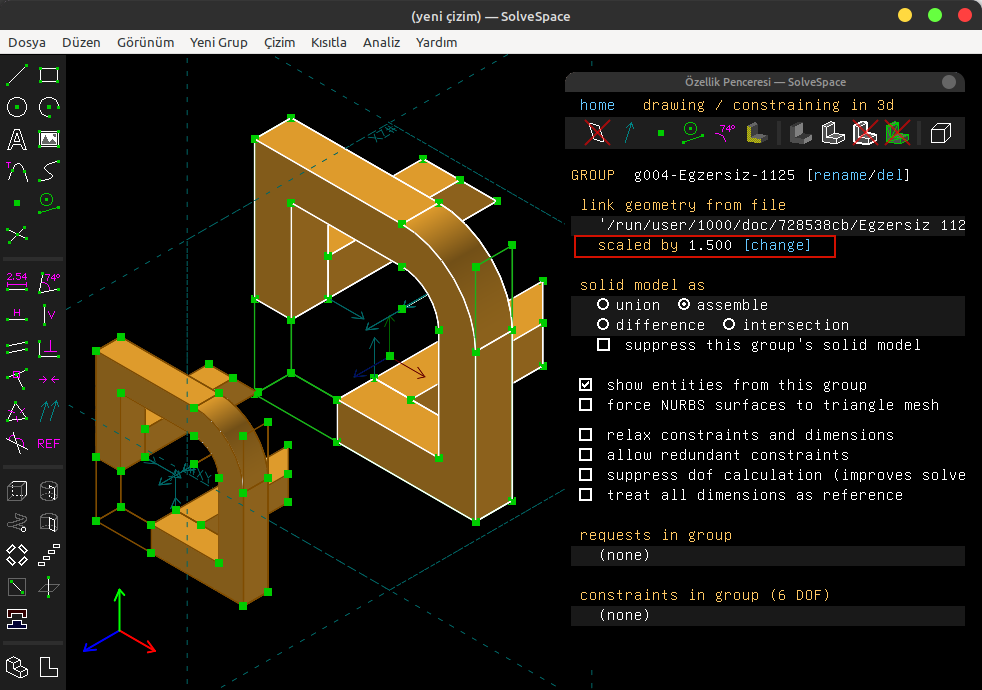
SolveSpace ayrıca elektronik tasarım araçlarından baskılı devre kartlarını tanımlayan IDF (.emn) dosyalarını içe aktarma yeteneğine de sahiptir. Bu, muhafazaları tasarlamak ve bir montaj içindeki uyumu kontrol etmek için kullanışlıdır. Çizim objeleri ve devre kartını bir ekstrüzyon oluşturulacak ve ölçüm almak için kullanılabilir.
Dışa aktarım gruplarının özel bir "solid model as (katı model olarak)" seçeneği vardır: olağan "birleşim", "fark" ve "kesişim"e ek olarak, "birleştirme" seçeneğine sahiptirler. "Montaj"
seçeneği, birbiriyle karışmaması (engellememesi) gereken parçalar bir
montajda birleştirilirken kullanılmalıdır. Montajın karışmadığını
doğrulamak için, Analiz → Engelleyici Parçaları Göster'i seçin.
Montaj komutu ile oluşturulan içe aktarma grubu, kapalı bir kontur oluşturan bir çizim içeriyorsa, bu grup, kontur aynı dosya içinde çizilmiş gibi aynı şekilde ekstrüde edilebilir. Bu, A dosyasına bir bölüm çizmenin, bu bölümü B dosyasına içe aktarmanın (bazı keyfi öteleme ve döndürmelerle) ve ardından B dosyasındaki parçanın bir özelliğini oluşturmak için ekstrüde etmenin mümkün olduğu anlamına gelir. A dosyasında yapılacak herhangi bir değişiklik, parça yeniden oluşturulduğunda B dosyasına iletilecektir.
Benzer şekilde, A dosyasına açık bir bölüm çizmek, bu bölümü B dosyasına bağlamak ve daha sonra bu bölümü kapatmak için B dosyasına ek çizgiler veya eğriler (aynı grupta veya başka bir grupta) çizmek mümkündür. C dosyası B dosyasına bağlanırsa, kapalı bölüm ekstrüde edilebilir. Bu, kullanıcının orijinaldeki bir değişikliğin o geometriyi kullanan tüm parçalara yayılacağı şekilde birden çok dosyadaki bölümleri veya bir bölümün bölümlerini yeniden kullanmasına olanak tanır.
Bir montaj dosyası yüklendiğinde, SolveSpace bağlantılı dosyaların tümünü de yükler. Bağlantılı dosyalar mevcut değilse, bir hata oluşur. Bir montaj dosyasını başka bir bilgisayara aktarırken, bağlantılı tüm dosyaları da aktarmak gerekir.